Πώς να μετονομάσετε φωτογραφίες και βίντεο στο iPhone
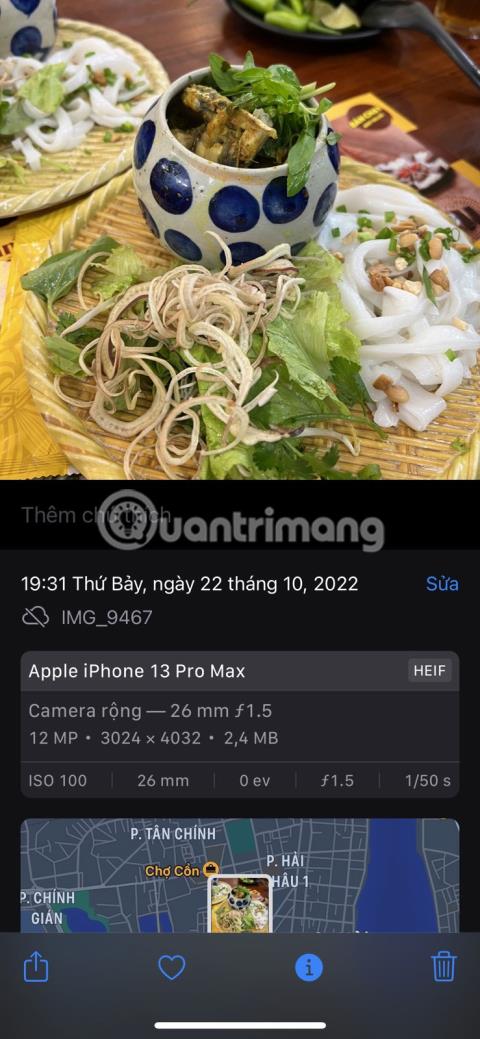
Η διαδικασία να γίνει αυτό σε ένα iPhone είναι πιο περίπλοκη από όσο χρειάζεται, αλλά δεν είναι αδύνατη.
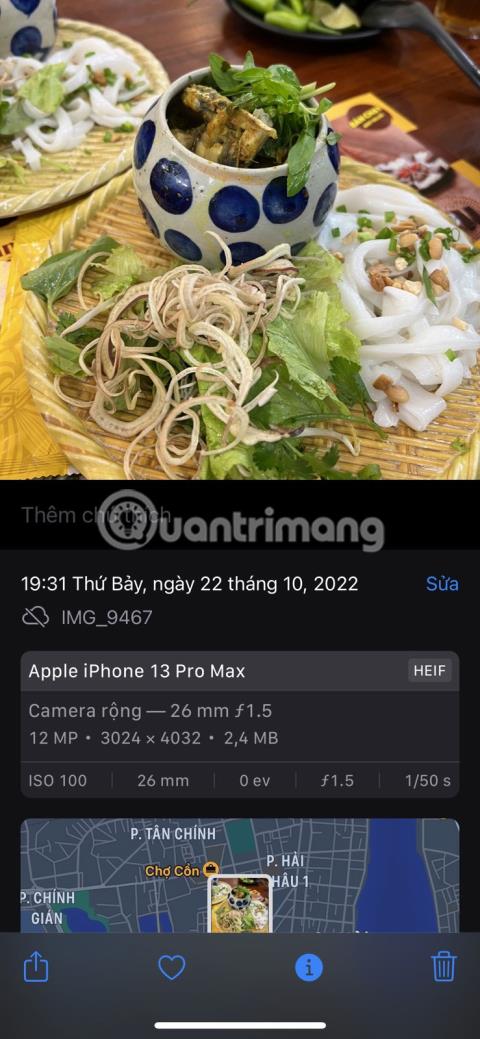
Μπορεί να υπάρχουν διάφοροι λόγοι για τους οποίους μπορεί να θέλετε να μετονομάσετε φωτογραφίες και βίντεο στο iPhone σας. Μπορεί να θέλετε να δώσετε στις αγαπημένες σας στιγμές ονόματα που έχουν μεγαλύτερη σημασία από τα μπερδεμένα ονόματα που εκχωρούνται αυτόματα ή μπορείτε να κάνετε τις φωτογραφίες και τα βίντεό σας εύκολα αναζητήσιμα στην εφαρμογή. Χρησιμοποιήστε τις Φωτογραφίες.
Η διαδικασία να γίνει αυτό σε ένα iPhone είναι πιο περίπλοκη από όσο χρειάζεται, αλλά δεν είναι αδύνατη. Το σημερινό άρθρο θα σας καθοδηγήσει στα βήματα για να μετονομάσετε τα πολύτιμα αρχεία φωτογραφιών και βίντεο, είτε μέσω της ενσωματωμένης εφαρμογής Αρχεία είτε μέσω λύσεων τρίτων όπως το Metapho.
Είναι δυνατή η μετονομασία φωτογραφιών και βίντεο στο iPhone;
Δυστυχώς, δεν φαίνεται να υπάρχει τρόπος να μετονομάσετε τις φωτογραφίες και τα βίντεό σας απευθείας από την εφαρμογή Φωτογραφίες στο iPhone. Το iPhone σας εκχωρεί σε κάθε εικόνα και βίντεο ένα όνομα που περιλαμβάνει τη λέξη-κλειδί "IMG" , ακολουθούμενη από έναν μοναδικό τετραψήφιο αριθμό (για παράδειγμα, IMG_xxxx). Σε ορισμένες περιπτώσεις, το όνομα αρχείου αποτελείται από ένα τυχαίο σύνολο χαρακτήρων, συμπεριλαμβανομένων αριθμών και γραμμάτων.
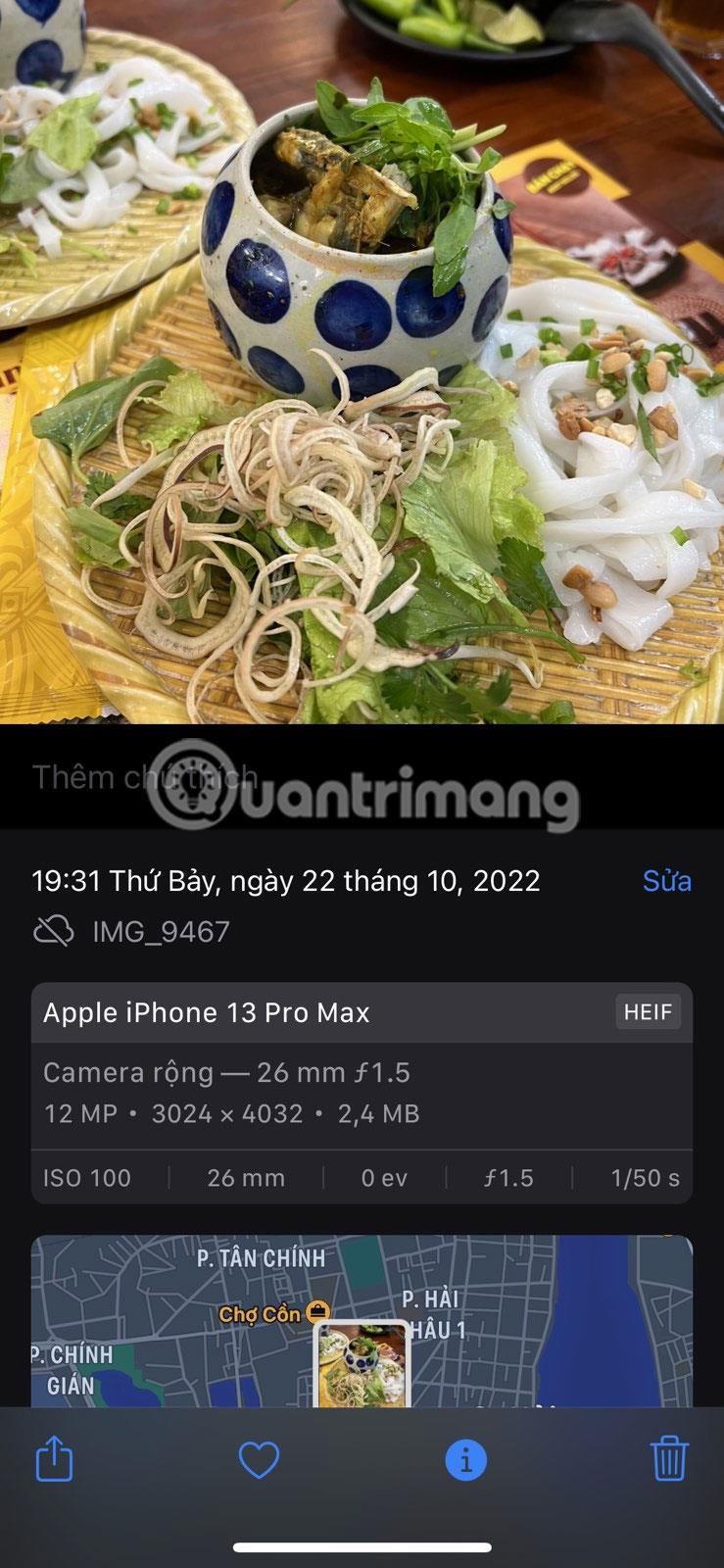
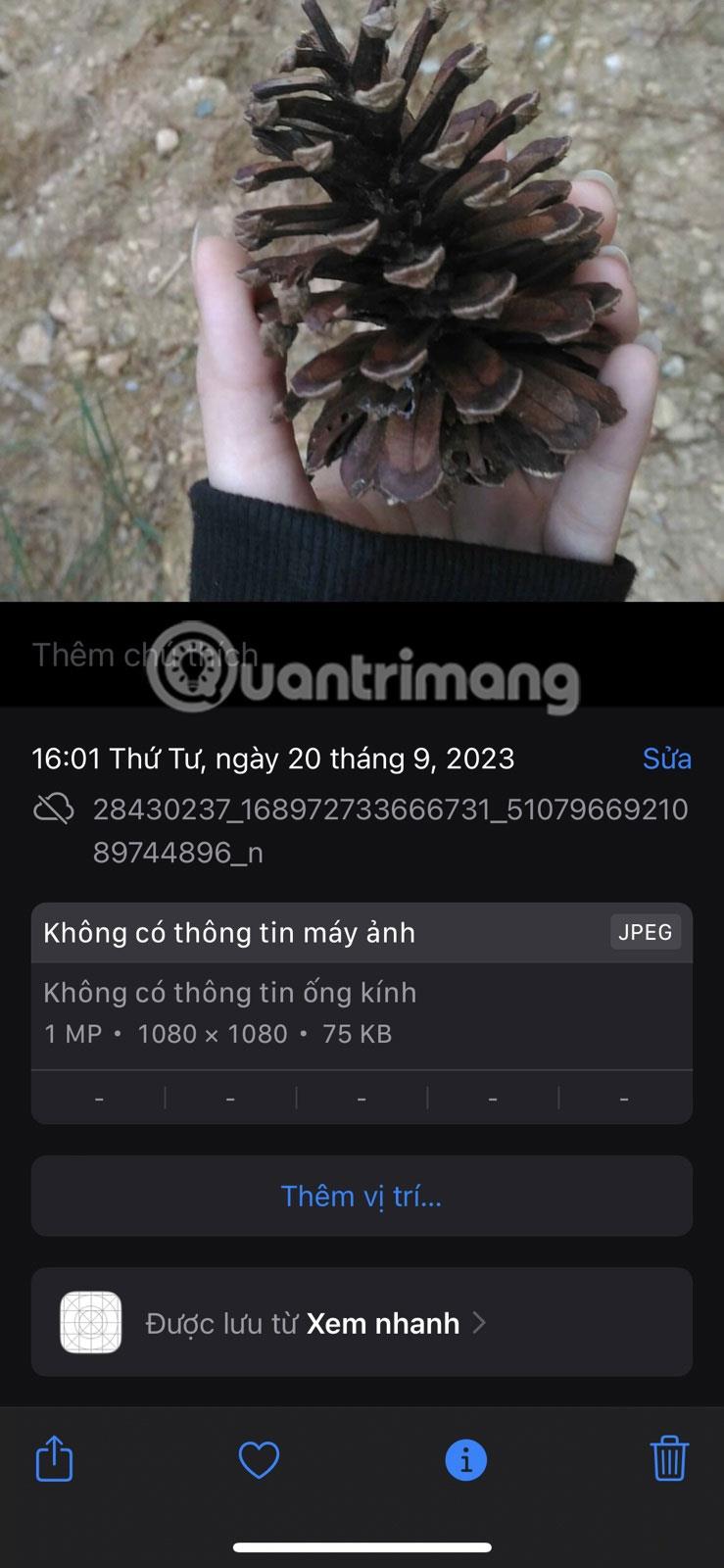
Ωστόσο, μπορείτε να μετονομάσετε αποθηκευμένες φωτογραφίες και βίντεο χρησιμοποιώντας την εφαρμογή Files ή μια εφαρμογή τρίτου κατασκευαστή όπως το Metapho. Το άρθρο θα αναφέρει λεπτομερώς πώς να το κάνετε αυτό παρακάτω.
Μετονομάστε τις φωτογραφίες αποθηκεύοντάς τις στην εφαρμογή Αρχεία
Δείτε πώς μπορείτε να μετονομάσετε φωτογραφίες και βίντεο στο iPhone σας χρησιμοποιώντας την εφαρμογή Files:
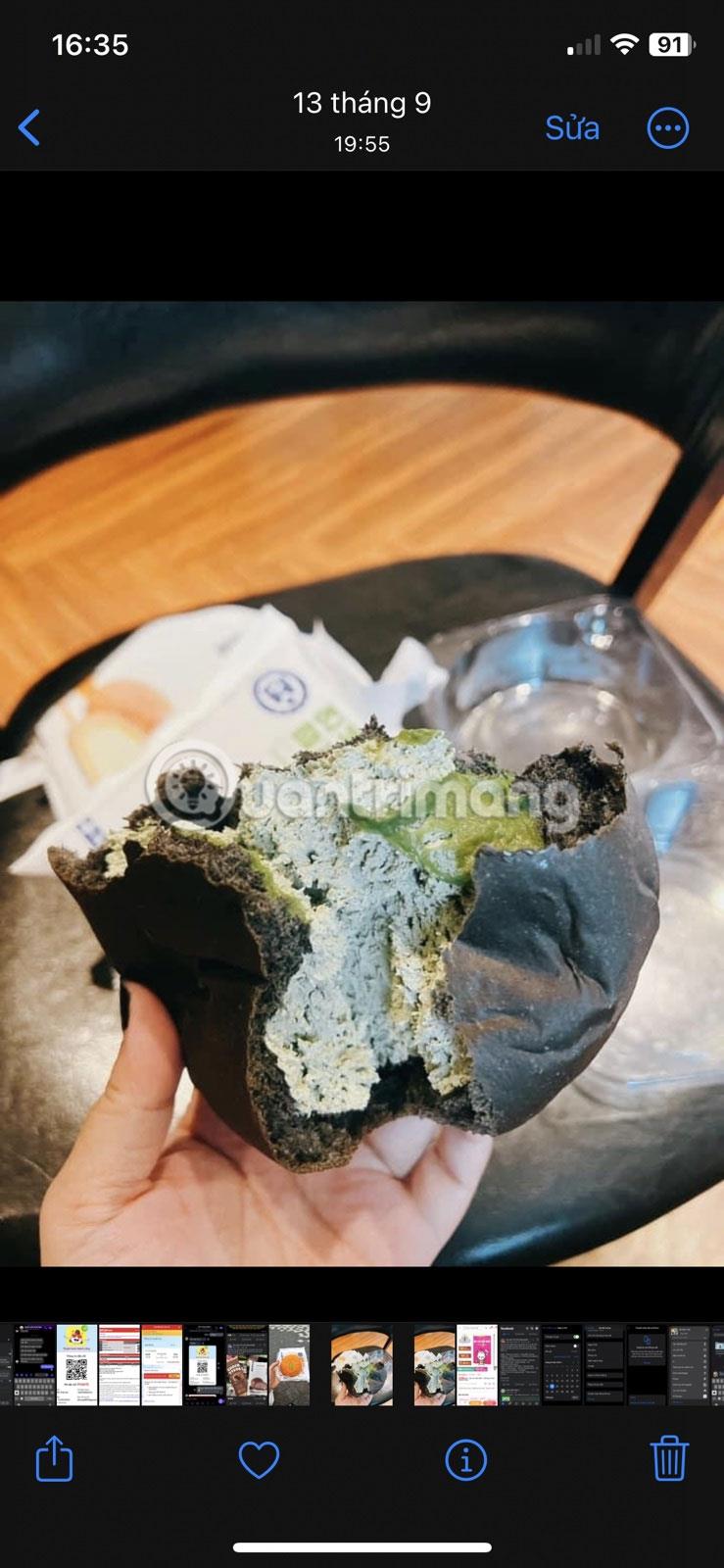
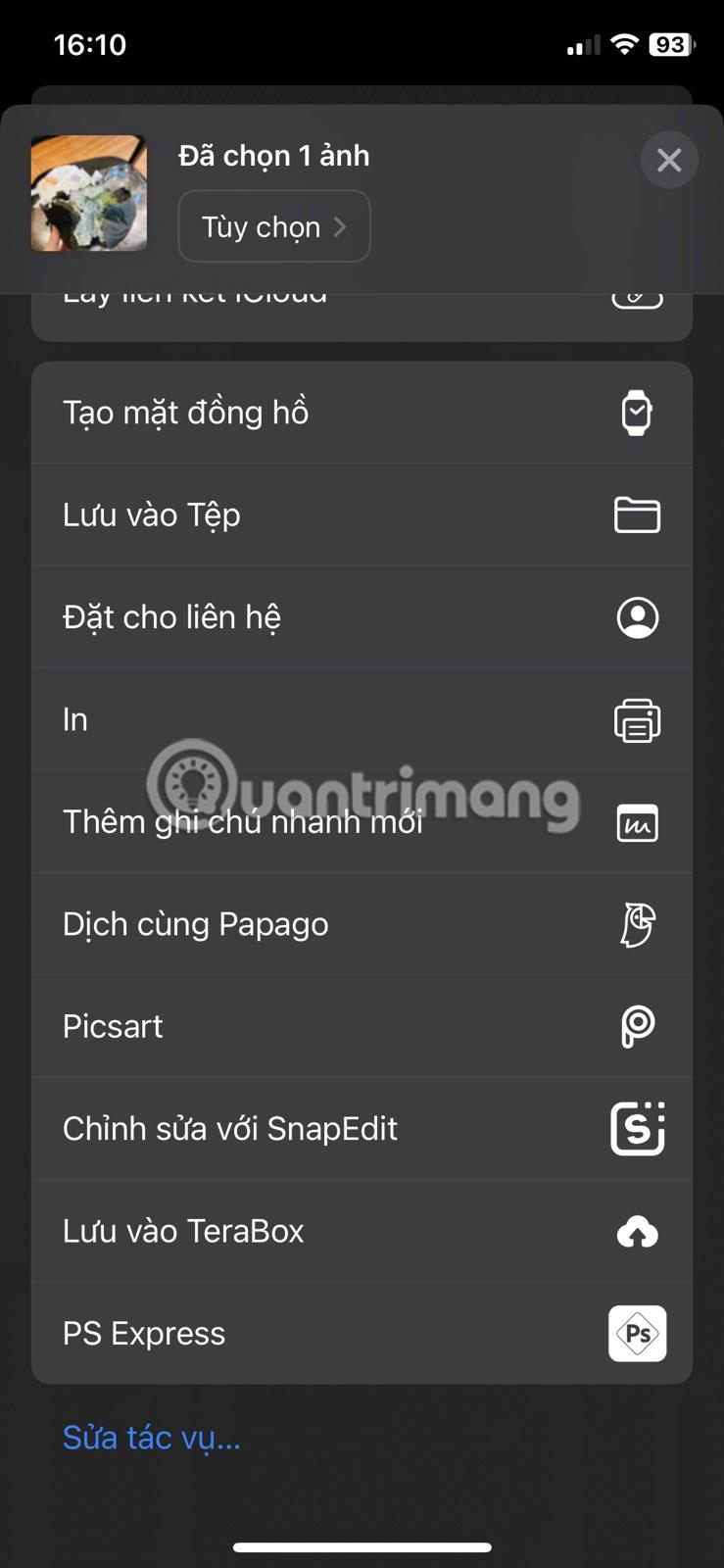
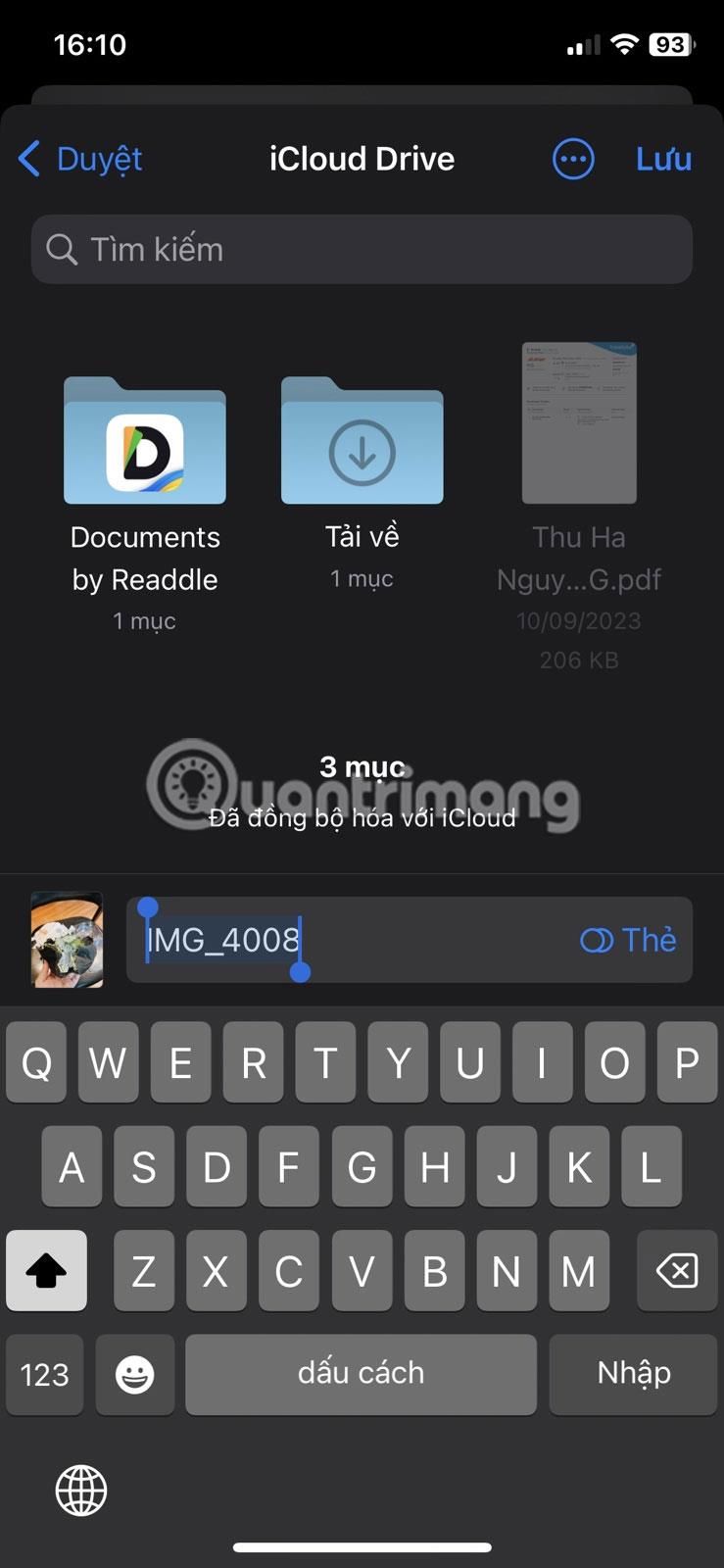
Αφού αποθηκεύσετε τη μετονομασμένη εικόνα στην εφαρμογή Αρχεία, βρείτε την στην εφαρμογή και πατήστε το όνομα της εικόνας στο επάνω μέρος της οθόνης. Στη συνέχεια, πατήστε Αποθήκευση στις Φωτογραφίες . Η εικόνα θα αποθηκευτεί στην εφαρμογή Φωτογραφίες με νέο όνομα.
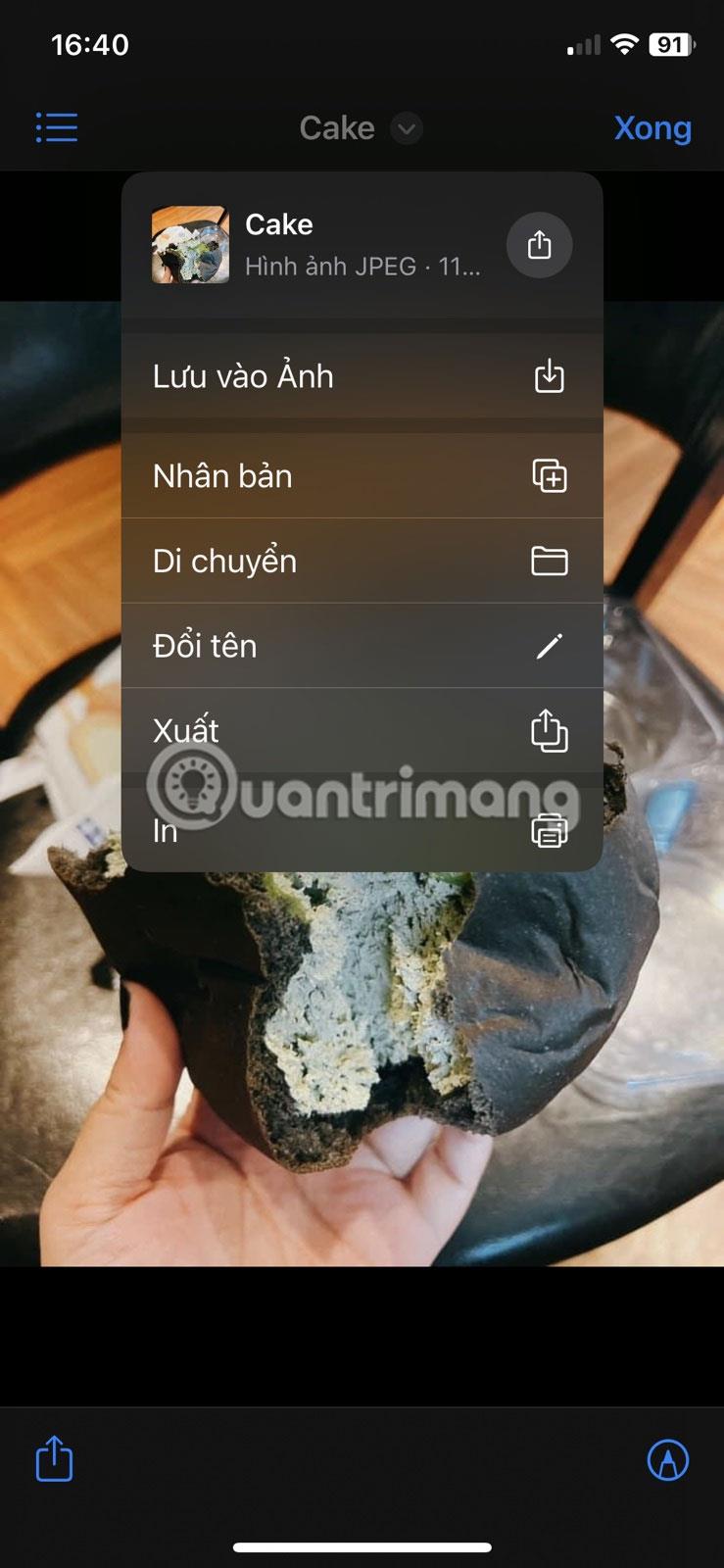
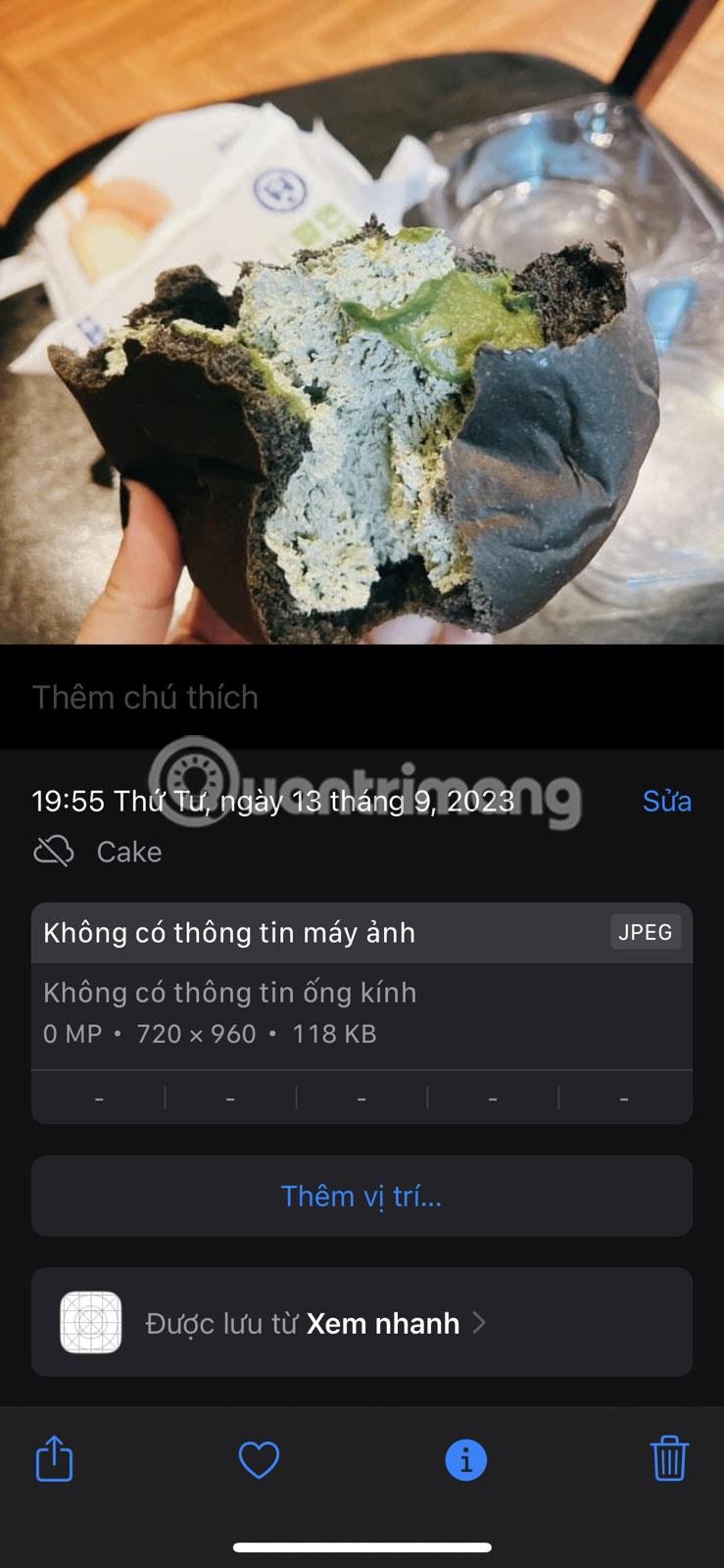
Χρησιμοποιήστε εφαρμογές τρίτων για να μετονομάσετε φωτογραφίες και βίντεο
Σε ορισμένες περιπτώσεις, η παραπάνω μέθοδος δεν λειτουργεί τόσο καλά όσο περιμένετε και η εφαρμογή Αρχεία ενδέχεται να εξακολουθεί να αποθηκεύει τη μετονομασμένη εικόνα με το αρχικό όνομα στη συσκευή σας. Αυτό μπορεί να συμβεί λόγω σφάλματος λογισμικού ή εάν χρησιμοποιείτε μια παλιά έκδοση του iOS.
Έτσι, η επόμενη καλύτερη επιλογή είναι να χρησιμοποιήσετε μια εφαρμογή τρίτου κατασκευαστή που σας επιτρέπει να μετονομάσετε εύκολα τις φωτογραφίες σας. Το Metapho είναι η καλύτερη εφαρμογή iPhone για την επεξεργασία μεταδεδομένων για τις φωτογραφίες σας και σας επιτρέπει επίσης να μετονομάσετε φωτογραφίες εύκολα.
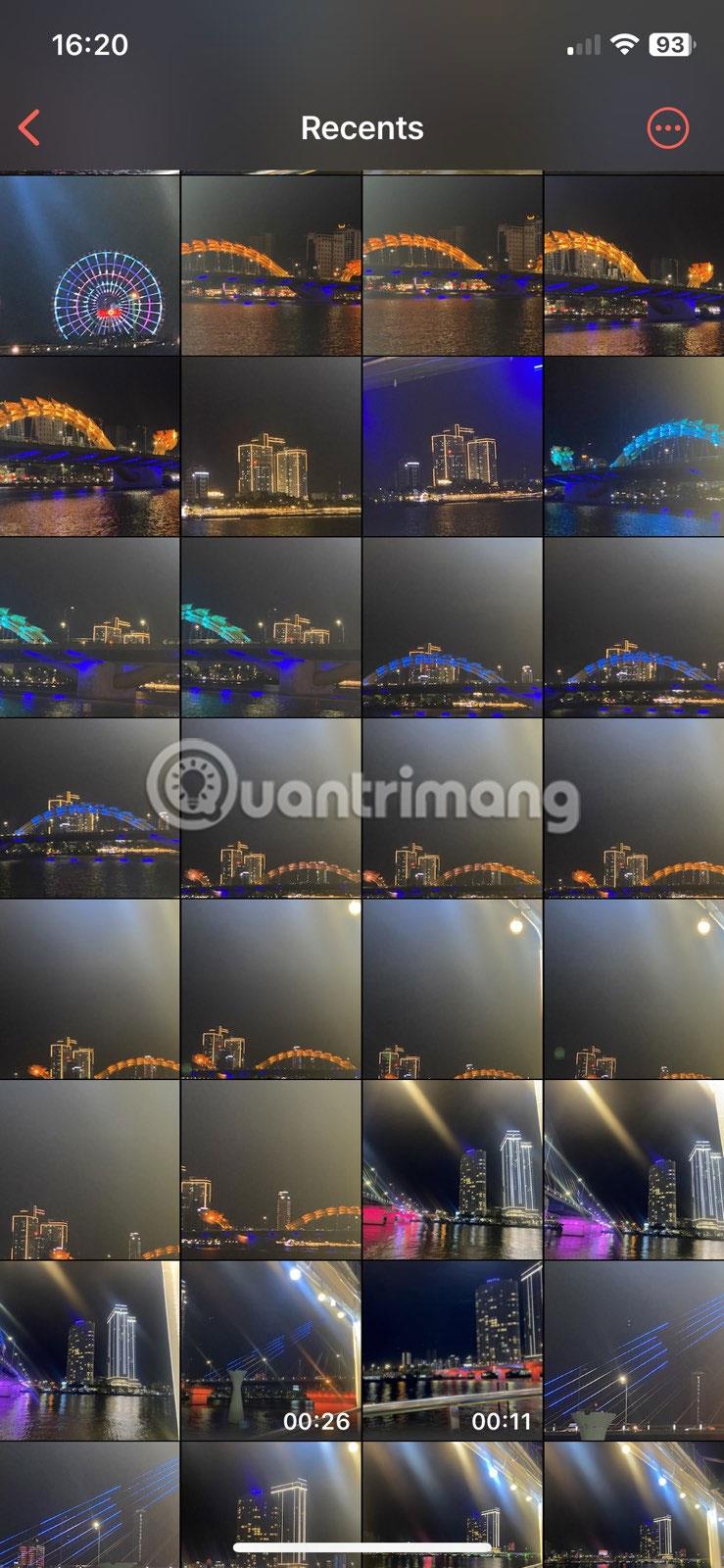
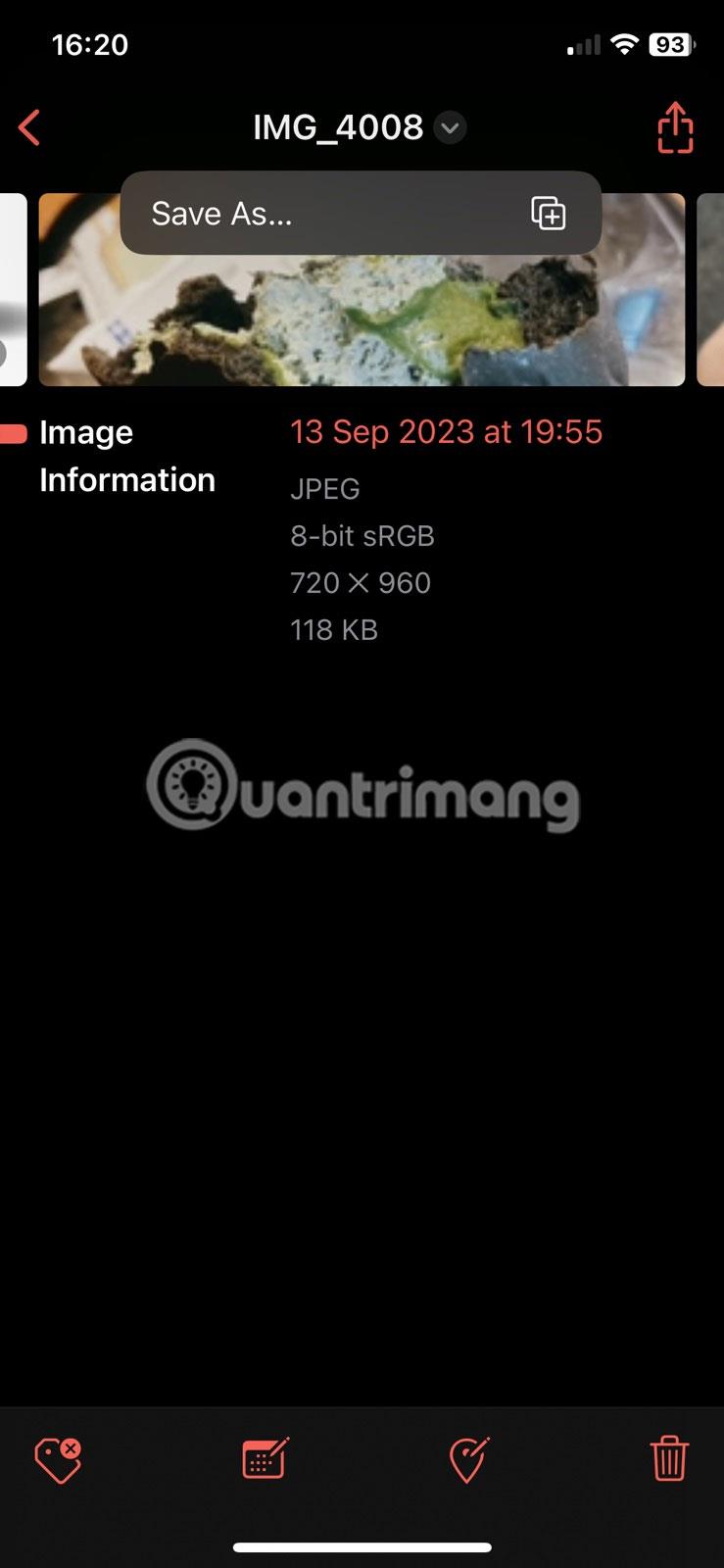
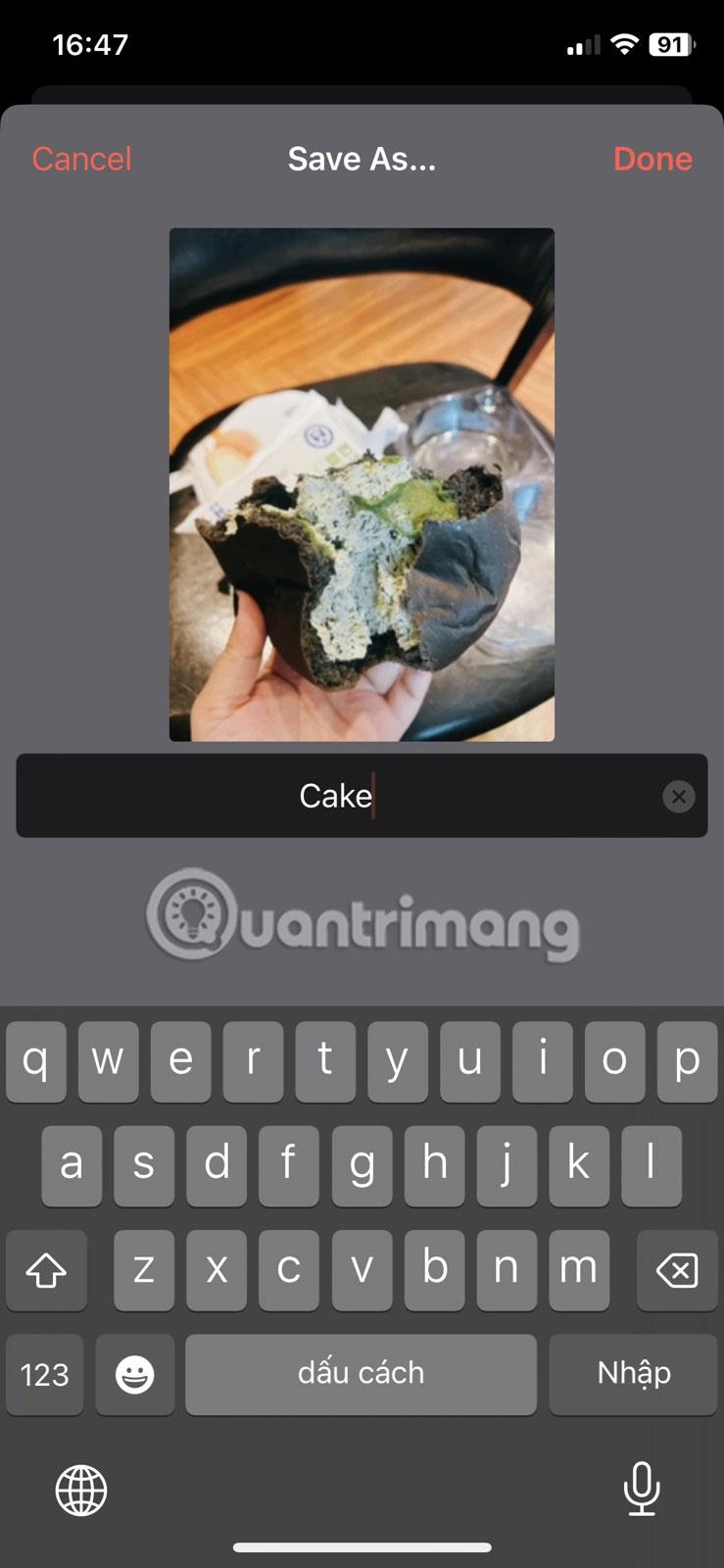
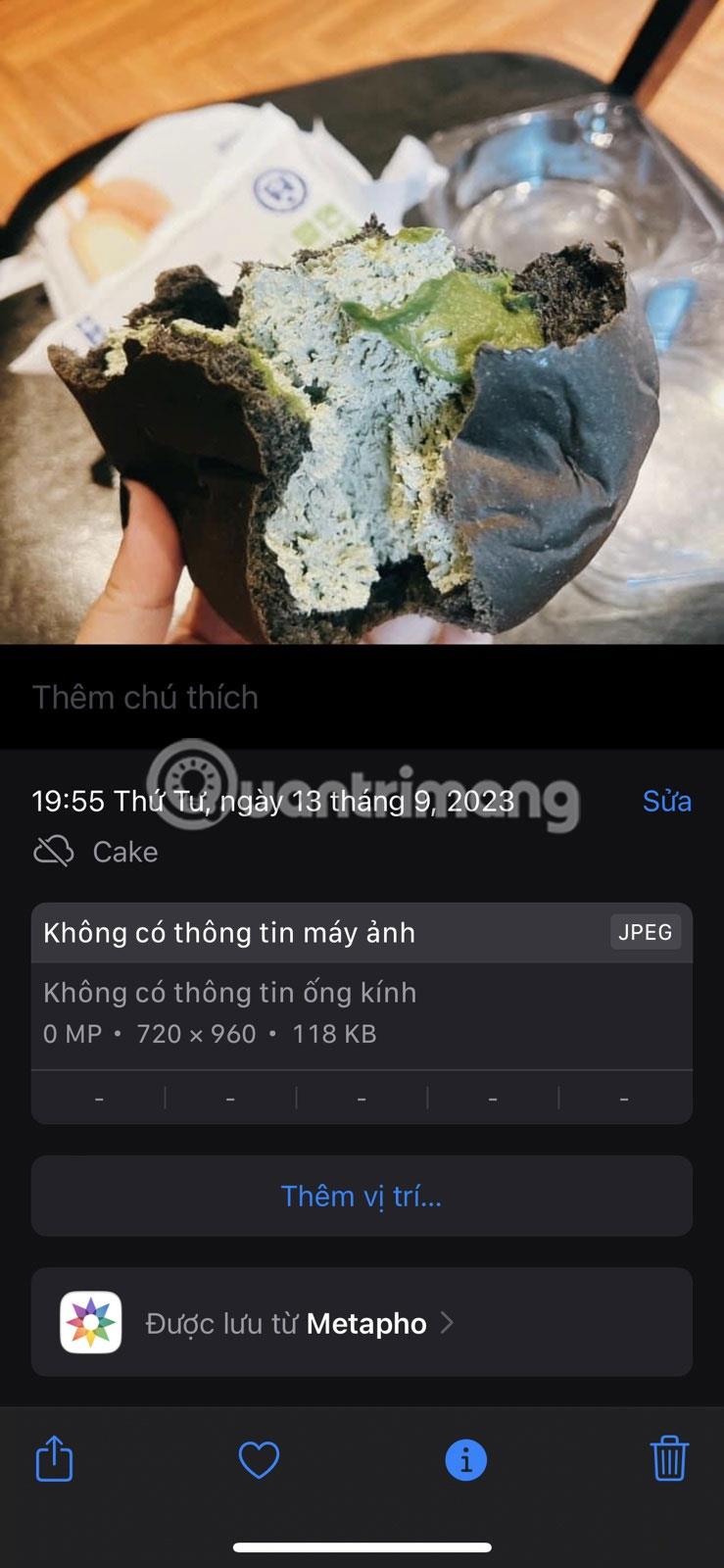
Η εφαρμογή Metapho αποθηκεύει αυτόματα τις μετονομασμένες εικόνες στην εφαρμογή Φωτογραφίες. Ειλικρινά, δεν είναι πιο απλό από αυτό.
Το Sound Check είναι μια μικρή αλλά αρκετά χρήσιμη λειτουργία στα τηλέφωνα iPhone.
Η εφαρμογή Φωτογραφίες στο iPhone διαθέτει μια λειτουργία αναμνήσεων που δημιουργεί συλλογές φωτογραφιών και βίντεο με μουσική σαν ταινία.
Η Apple Music έχει μεγαλώσει εξαιρετικά από τότε που κυκλοφόρησε για πρώτη φορά το 2015. Μέχρι σήμερα, είναι η δεύτερη μεγαλύτερη πλατφόρμα ροής μουσικής επί πληρωμή στον κόσμο μετά το Spotify. Εκτός από τα μουσικά άλμπουμ, το Apple Music φιλοξενεί επίσης χιλιάδες μουσικά βίντεο, ραδιοφωνικούς σταθμούς 24/7 και πολλές άλλες υπηρεσίες.
Εάν θέλετε μουσική υπόκρουση στα βίντεό σας, ή πιο συγκεκριμένα, ηχογραφήστε το τραγούδι που παίζει ως μουσική υπόκρουση του βίντεο, υπάρχει μια εξαιρετικά εύκολη λύση.
Αν και το iPhone περιλαμβάνει μια ενσωματωμένη εφαρμογή Weather, μερικές φορές δεν παρέχει αρκετά λεπτομερή δεδομένα. Αν θέλετε να προσθέσετε κάτι, υπάρχουν πολλές επιλογές στο App Store.
Εκτός από την κοινή χρήση φωτογραφιών από άλμπουμ, οι χρήστες μπορούν να προσθέσουν φωτογραφίες σε κοινόχρηστα άλμπουμ στο iPhone. Μπορείτε να προσθέσετε αυτόματα φωτογραφίες σε κοινόχρηστα άλμπουμ χωρίς να χρειάζεται να εργαστείτε ξανά από το άλμπουμ.
Υπάρχουν δύο πιο γρήγοροι και απλοί τρόποι για να ρυθμίσετε μια αντίστροφη μέτρηση/χρονομετρητή στη συσκευή σας Apple.
Το App Store περιέχει χιλιάδες εξαιρετικές εφαρμογές που δεν έχετε δοκιμάσει ακόμα. Οι όροι κύριας αναζήτησης μπορεί να μην είναι χρήσιμοι αν θέλετε να ανακαλύψετε μοναδικές εφαρμογές και δεν είναι διασκεδαστικό να ξεκινήσετε την ατελείωτη κύλιση με τυχαίες λέξεις-κλειδιά.
Το Blur Video είναι μια εφαρμογή που θολώνει σκηνές ή οποιοδήποτε περιεχόμενο θέλετε στο τηλέφωνό σας, για να μας βοηθήσει να αποκτήσουμε την εικόνα που μας αρέσει.
Αυτό το άρθρο θα σας καθοδηγήσει πώς να εγκαταστήσετε το Google Chrome ως το προεπιλεγμένο πρόγραμμα περιήγησης στο iOS 14.









